Outlook 2010, 2013, 2016 o Outlook per Microsoft 365 non connette Exchange usando MAPI su HTTP come previsto
Numero KB originale: 2937684
Sintomi
Considerare lo scenario descritto di seguito:
- Si usa Microsoft Outlook 2010, Outlook 2013 Service Pack 1 (SP1) o una versione successiva.
- Si è connessi a una cassetta postale di Microsoft Exchange Server 2013 SP1 o Exchange Server 2016.
- Le cassette postali di Exchange e i server accesso client (CAS) a cui ci si connette hanno installato Exchange Server 2013 SP1 o una versione successiva o Exchange Server 2016.
- Le impostazioni del server necessarie per stabilire le connessioni MapiHttp sono configurate correttamente.
Nello scenario precedente, la colonna Protocollo nella finestra di dialogo Stato connessione di Outlook mostra che Outlook 2013 è connesso al server Exchange usando un meccanismo di connessione diverso da MAPI/HTTP. Ad esempio, la figura seguente mostra una connessione tramite RPC/HTTP.
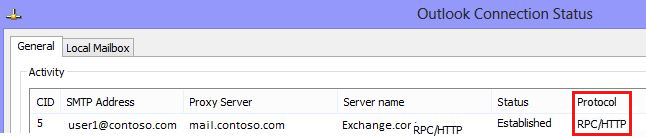
Nota
Le connessioni MAPI/HTTP vengono designate nella colonna Protocollo usando la stringa HTTP.
Inoltre, se MAPI/HTTP è disabilitato, gli utenti di Microsoft 365 ricevono un prompt di autenticazione di base anziché un prompt dell'autenticazione moderna.
Causa
Questo problema può verificarsi se la funzionalità MapiHttp è disabilitata nel client Outlook usando il valore del Registro di sistema seguente:
Key: HKEY_CURRENT_USER\Software\Microsoft\Exchange
DWORD: MapiHttpDisabled
Value: 1
Risoluzione
Per risolvere il problema, modificare il valore di MapiHttpDisabled in 0 (zero) o eliminare il valore DWORD MapiHttpDisabled . Questi dati del Registro di sistema sono destinati solo a scopi di test.
Chiudere Outlook.
Aprire Editor del Registro di sistema usando una delle procedure seguenti, in base alle esigenze per la versione di Windows:
- Windows 10, Windows 8.1 e Windows 8: premere il tasto WINDOWS + R per aprire la finestra di dialogo Esegui. Digitare regedit.exe, quindi fare clic su OK.
- Windows 7: fare clic su Start, digitare regedit.exe nella casella di ricerca e quindi premere INVIO.
Individuare e selezionare la seguente chiave del Registro di sistema:
HKEY_CURRENT_USER\Software\Microsoft\ExchangeFare clic con il pulsante destro del mouse su MapiHttpDisabled e quindi scegliere Modifica.
Modificare i dati valore su 0 e quindi fare clic su OK.
Chiudere l'Editor del Registro di sistema.
Avviare Outlook.
Ulteriori informazioni
Per altre informazioni sui requisiti per le connessioni MAPI su HTTP, vedere MAPI su HTTP.
Commenti e suggerimenti
Presto disponibile: Nel corso del 2024 verranno gradualmente disattivati i problemi di GitHub come meccanismo di feedback per il contenuto e ciò verrà sostituito con un nuovo sistema di feedback. Per altre informazioni, vedere https://aka.ms/ContentUserFeedback.
Invia e visualizza il feedback per